Ångdäckets batteri töms snabbt, hur åtgärdar jag det?
Miscellanea / / April 29, 2023
I den här artikeln kommer vi att ge tips om hur du förlänger batteritiden på ditt Steam-däck. Vi kommer också att diskutera några buggar som orsakar snabb batteriladdning. De Steam däck är en handhållen bärbar spelenhet som utvecklades av valve corporation med hjälp av AMD Technologies.
Denna lilla best av en maskin har blivit mycket populär sedan den släpptes, och folk har använt den dag och natt hela dagen. Steam Deck använder styrplattor, Xbox-ingångsknappar, joysticks, etc. Den är mycket välbyggd med rejäla funktioner tillgängliga i den. Vissa användare har dock klagat på att batteriet laddas ur mycket snabbt på kort användningstid.

Sidans innehåll
-
Ångdäckets batteri töms snabbt, hur åtgärdar jag det?
- Metod 1: Välj lämpliga grafikinställningar för att spela spelen
- Metod 2: Använd flygplansläge för enspelarspel
- Metod 3: Minska ljusstyrkan på din Steam Deck-enhet
- Metod 4: Ändra gränsen för termisk effekt på ditt Steam-däck
- Metod 5: Använd en kraftfull laddare eller bär en Power Bank
- Metod 6: Åtgärda Steam Deck Battery Life Bug
- Slutsats
Ångdäckets batteri töms snabbt, hur åtgärdar jag det?
Innan vi letar efter lösningar på hur man förlänger livslängden/löser problem med batteritömning på ditt Steam Deck, är det viktigt att veta varför batteritiden inte är så lång på ett Steam Deck. Här är några uppenbara skäl som vi känner till.
- Steam Deck kör krävande AAA-titlar, vilket gör att GPU, CPU och andra komponenter körs på max, vilket leder till en träff på batteritiden.
- Batterikapaciteten är 5 300 mAh vilket verkar mindre för en handhållen enhet som är strömkrävande.
- Nyare titlar som släpps med några månaders mellanrum blir mer krävande för Steam Deck vilket i sin tur, återigen, leder till en träff på batteritiden.
- En ny bugg har tömt batteriet enormt, vilket kommer att diskuteras mot slutet av den här artikeln.
Nu när vi är medvetna om varför batteriet laddas ur väldigt snabbt på ditt Steam Deck, kommer vi att gå igenom några förslag för att fixa/förlänga batteritiden för ditt Steam Deck.
Metod 1: Välj lämpliga grafikinställningar för att spela spelen
Vissa spel är ganska krävande medan andra inte är det. Det rekommenderas att ställa in grafikinställningarna på ett sådant sätt att spelet inte snabbt laddar ur batteriet. Vi rekommenderar också att sätta ett tak för spelets framerate för att minimera belastningen på hårdvaran, 30 framerate är det bästa sättet att förlänga batteritiden.
Annonser
Steg för att ändra bildhastigheten i Steam Deck:
- tryck på Overflow-meny på ditt Steam-däck.

- Välj Prestanda –> Välj Avancerad vy.
Metod 2: Använd flygplansläge för enspelarspel
Att använda flygplansläge på ditt Steam Deck kommer att inaktivera Wi-Fi samt Bluetooth vilket i sin tur förlänger batteritiden för ditt Steam Deck med mycket. Detta kan också vara användbart om inga externa Bluetooth-enheter som tangentbord, mus etc är anslutna. Användare måste aktivera flygplansläget från Snabbinställningar.
Metod 3: Minska ljusstyrkan på din Steam Deck-enhet
Steam Decks ljusstyrka håller enhetens potential med mycket. Vi rekommenderar att du sänker ljusstyrkan på din enhet när du använder enheten inomhus. För att göra detta kan användare hitta denna inställning genom att trycka på menyknappen och välja Snabbinställningar.
Annonser

Metod 4: Ändra gränsen för termisk effekt på ditt Steam-däck
Den här inställningen hjälper dig när det gäller att spara batteri på ditt Steam Deck. Det här alternativet begränsar watten som dras av CPU: n på ditt ångdäck, vilket ökar batteritiden samtidigt som prestandan för spelen tar en hel del. För att göra detta måste användarna följa dessa steg.
- tryck på Overflow-meny på ditt Steam-däck.
- Välj Prestanda –> Välj Avancerad vy.
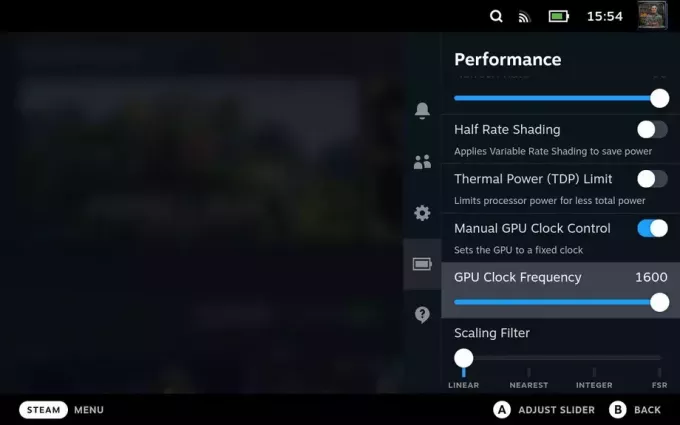
Annonser
- Aktivera Termisk effektgräns alternativ.
Metod 5: Använd en kraftfull laddare eller bär en Power Bank
Att ha en kraftfull laddningssten eller att bära en powerbank till ditt Steam-däck kan vara till stor hjälp. En kraftfull laddning låter dig snabbt ladda ditt Steam Deck till max och håller din spelsession oavbruten hela dagen.
På samma sätt, om du är någon som gillar att spela på språng under en resa eller så, är en bra Power Bank din bästa insats för att hålla det roliga igång. Vi rekommenderar att du alltid bär dessa två tillsammans med ditt Steam Deck i en påse/väska.
Metod 6: Åtgärda Steam Deck Battery Life Bug
Om alla de ovan föreslagna metoderna verkar misslyckas, är den sista lösningen att leta efter denna mycket vanliga bugg som har pågått ett tag nu.
Användare ser deras Steam Decks batteritid magiskt sjunka från 75 % till 3 % på bara några minuter! Oroa dig inte eftersom detta fel har en fix. Följ dessa steg för att lösa problemet.
- Stäng av din Steam Deck helt.
- Koppla in den för ström och håll ner volymknappen + och strömknappen tillsammans med den.
- Detta kommer att öppna BIOS för din Steam Deck.
- Koppla ur strömmen och låt din Steam Deck tömma sig själv helt i denna process.
- När ditt Steam Deck är helt urladdat på sitt batteri, koppla in det igen för att få ström.
- Om din Steam Deck slås på av sig själv rekommenderar vi att du följer stegen igen och låter den stänga av sig själv igen.
- Det är viktigt att Steam Deck startar på 0 procent och förblir avstängd under denna process.
- Låt ditt Steam Deck ladda från 0 % till 100 % batteri. Detta bör ta ungefär 8 timmar.
Slutsats
Att följa den här processen i rätt ordning bör helt lösa problemet med batteritömning samtidigt som batteriprocenten bibehålls på en stadig frisk 100 %. Om den här metoden också misslyckas har ditt Steam Deck problem med hårdvaran och du måste kontakta Valve Corporation för att RMA ditt Steam Deck.



![Hur man installerar lager-ROM på ZTE Blade V7 Max [Firmware File / Unbrick]](/f/1f5487ba792f302fbe2d8bf40db01b71.jpg?width=288&height=384)